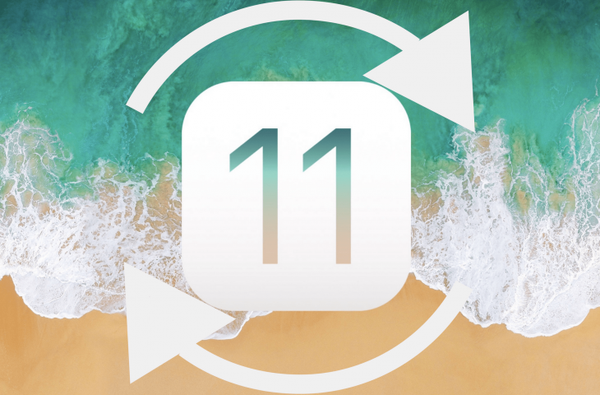

Het kan verleidelijk zijn om een bètaversie van iOS te installeren om een eerste blik te werpen op aankomende functies, vooral wanneer gloednieuwe software wordt uitgebracht, zoals iOS 11 dat een aantal belangrijke nieuwe functies biedt. Maar per definitie kunnen deze pre-releaseversies van het besturingssysteem instabiel zijn en de prestaties van uw iPhone of iPad beïnvloeden.
In dat geval is de overstap van de iOS-bèta naar een openbare release de beste oplossing om dingen weer in een stabiele staat te brengen. Maar hoe ga je van bèta naar officiële versie van iOS? In dit bericht zullen we een paar manieren beschrijven hoe je kunt overschakelen van een iOS-bèta naar een officiële iOS-release.
Optie 1: Downgrade naar de nieuwste openbare release van iOS
Waarschijnlijk is de meest gangbare manier om het besturingssysteem te downgraden naar een eerder uitgebrachte openbare versie van iOS. Als je bijvoorbeeld hebt besloten om met de nieuwe bètaversie van iOS 11 te spelen en daar geen zin meer in hebt, kun je altijd downgraden naar de nieuwste openbare versie van iOS, die op het moment van schrijven iOS 10.3.2 is..
In die situatie zou je klaar moeten zijn om je iPhone te herstellen en waarschijnlijk alle gegevens die je erop hebt te verliezen, zoals je aangepaste instellingen, e-mailaccounts, gedownloade apps, enz. De reden dat je waarschijnlijk al die gegevens zult verliezen, is omdat het niet achterwaarts compatibel met eerdere versies van het besturingssysteem.
Downgraden van iOS bèta naar de nieuwste officiële versie van iOS
1) Zorg eerst en vooral voor jou maak een back-up van uw gegevens, vooral de belangrijkste zoals foto's. Tenzij u iCloud-fotobibliotheek gebruikt of er lokaal een back-up van maakt of via een cloudservice, gaan deze foto's verloren. Hetzelfde geldt voor veel van uw gegevens, dus maak een back-up van uw iPhone of iPad.
2) Download de nieuwste openbare versie van iOS die beschikbaar is op uw computer. U kunt openbare releases van iOS vinden op onze Downloads-pagina. Zoek vanaf daar naar de nieuwste iOS-release voor uw specifieke apparaat, en download de firmware naar uw bureaublad.
3) Als je Zoek mijn iPhone hebt ingeschakeld op je apparaat, ga je naar Instellingen> Apple ID> iCloud> Zoek mijn iPhone, en schakel Zoek mijn iPhone uit.
4) Start iTunes, sluit uw iPhone of iPad aan op uw computer via de USB-kabel en ga naar het tabblad Samenvatting van iTunes met basisinformatie over uw apparaat.
5) Houd de ingedrukt Optie sleutel van uw Mac (of Verschuiving sleutel van uw Windows-computer) en klik op Herstel iPhone (of iPad herstellen). Houd de optietoets (of Shift) ingedrukt terwijl u op Herstellen klikt. Dit is een zeer belangrijke stap.

6) Er verschijnt een nieuw venster waarin u een specifieke firmware kunt selecteren om naar te downgraden. In ons geval willen we dat selecteer de firmwareversie die we eerder in stap 2 hierboven hebben gedownload.
7) iTunes zal nu uw iPhone of iPad herstellen en de nieuwste officiële versie van iOS installeren die beschikbaar is voor uw apparaat.
8) Nadat het herstel is voltooid, werkt uw iPhone of iPad met een schoon besturingssysteem. Vanaf daar moet u alles opnieuw instellen. Als u een back-up van uw apparaat op die softwareversie of een oudere versie had gemaakt, kunt u uw iPhone of iPad vanuit die back-up instellen. Zoals eerder vermeld, kunt u het apparaat echter niet herstellen met de back-up die u mogelijk van de bètaversie hebt gemaakt.
Afhankelijk van uw beschikbare opties, hebt u nu een iPhone of iPad met de nieuwste openbare versie van iOS.
Optie 2: update naar officiële release
Deze tweede optie is waarschijnlijk eenvoudiger, maar het hangt veel af van de timing.
Met deze optie kunt u een update uitvoeren van bèta-software naar de openbare release van die softwareversie. Ben je al verdwaald? Laat me een voorbeeld nemen om de situatie te illustreren.
Stel je voor dat je de bètaversie van iOS 11 naar je iPhone hebt gedownload en op een bepaald moment in de toekomst brengt Apple iOS 11 daadwerkelijk uit voor het publiek. U krijgt de mogelijkheid om bij te werken van bèta naar openbare release.
Als u bijvoorbeeld iOS 11 beta 4 gebruikt en Apple iOS 11 voor het publiek uitbrengt, kunt u updaten naar die officiële versie.
In optie 1 hierboven was je aan het downgraden naar een eerdere openbare versie van de software omdat de huidige versie van de bèta die je gebruikte nog niet beschikbaar was voor het publiek. In deze optie 2, omdat de openbare versie van de bèta-software die u gebruikt nu beschikbaar is, kunt u deze bijwerken. Zie het als volgt:
- Downgraden = teruggaan
- Update = ga vooruit
Dat gezegd hebbende, deze methode is met name handig als je bijvoorbeeld de iOS 11 GM-release gebruikt en wilt updaten naar iOS 11.x wanneer deze beschikbaar komt.
Hoe te updaten van iOS bèta naar de nieuwste openbare iOS-release
1) Ga op uw iPhone of iPad met de bèta-software naar Instellingen> Algemeen> Profiel. Tik op de iOS Beta Software Profiel.

2) Kraan Verwijder profiel. Voer uw toegangscode in om de verwijdering te bevestigen. Uw iPhone of iPad wordt opnieuw opgestart.
Op dit moment gebruikt u de bèta-software nog steeds, maar omdat u het profiel voor het ondertekenen van profielen hebt verwijderd, komt het apparaat niet meer in aanmerking voor bèta-updates.
3) Ga op uw iPhone of iPad naar Instellingen> Algemeen> Software-update. Als er een software-update beschikbaar is voor uw apparaat, wordt deze daar weergegeven en als u doorgaat met de update, downloadt en installeert u de openbare iOS-release.
Zoals u ziet, hebt u een paar opties beschikbaar, afhankelijk van uw situatie. Als u bèta-software gebruikt en terug wilt naar een oudere officiële softwareversie, moet u downgraden met methode 1. Als u de nieuwste bèta gebruikt en uit de bèta wilt komen en naar softwareversies gelijk aan of boven de bètaversie die u gebruikt, dan is bijwerken met methode 2 uw beste keuze.











